Introducción
Una situación muy normal de la vida real de un maquetador: Al importar un texto de un procesador de texto (usualmente Word) a InDesign, el texto original no tiene estilos o los que tiene son absolutamente incoherentes. El problema es cómo conseguir que, al colocar el texto, éste asuma un estilo de InDesign y no se borren formateos locales como las cursivas, subíndices o negritas que haya aplicado el autor.
Si aplicamos un estilo de párrafo, desaparecerán las cursivas (y negritas y subíndices, etc…). Cómo el redactor original no ha usado estilos (algo de lo más usual), nos encontramos con un problema aparentemente insoluble.
La forma más fácil de solucionarlo es relativamente sencilla aunque poco intutitiva y se debe al comportamiento natural del programa (con todo, no debemos olvidar que tiene sus contradindicaciones, que se explican al final de este artículo).
InDesign siempre asigna y recuerda estilos

Las paletas de estilo de texto (carácter y párrafo) de InDesign recuerdan los parámetros de la última vez que se usaron. Este recuerdo incluye los estilos de párrafo y de carácter que hubiera marcados como activos en las paletas de estilos de párrafo y de caracter (pequeño detalle que suele pasar desapercibido). Además, lo hacen de dos maneras o etapas distintas.
-
Las cajas de texto siempre tienen algún estilo
La última vez que se modificó alguna caja de texto, las paletas de estilos de párrafo y caracter tenían alguna opción señalada (eso es inevitable aunque el usuario no se dé cuenta). Esas opciones quedan como preseleccionadas para las siguientes cajas que se creen (es decir: las cajas tienen memoria de estilo).
De este modo, si creamos una caja de texto nueva, InDesign recordará las hojas de estilo que hubiera marcadas en el momento de la creación, aunque las tuvieramos plegadas y olvidadas y creamos que no hemos elegido ninguna: Para InDesign las cajas de texto siempre tienen algún estilo de párrafo y de carácter.
-
Las herramientas de texto siempre tienen algún estilo
Del mismo modo, la última vez que se modificó algún parámetro del texto con la herramienta texto sin tocar caja alguna, las paletas de estilos de párrafo y caracter también tenían alguna opción señalada (eso es inevitable aunque el usuario no se dé cuenta). Esas opciones quedan como preseleccionadas aunque las cajas tuvieran 'preseleccionadas'otras opciones distintas, como hemos dicho antes.
Esto puede ocurrir, por ejemplo, cuando estamos modificando hojas de estilo sin tocar ninguna caja en concreto, o modificando caracteres en la barra de
"Control".
Solución al problema
Cuando creemos una plantilla, debemos asegurarnos de que las dos última operaciones que hagamos sean las siguientes:
-

Sin ninguna caja seleccionada, seleccionamos la herramienta de texto, abrimos las paletas de estilos y marcamos el estilo de caracter y el estilo de párrafo más común y general, el estilo básico del documento.
- Con esa misma herramienta de texto, creamos una caja de texto en cualquier parte del documento. Lo guardamos, eliminamos la caja (que ya no hace falta) y volvemos a guardar antes de cerrar.
Al hacer esto nos habremos asegurado de que de forma predefinida, los textos tengan el estilo más común.
Si estamos trabajando con documentos ya creados, bastará con que hagamos la operación de seleccionar los estilos sin ninguna caja activa y luego, hagamos lo mismo con aquella caja donde queramos colocar el texto (ya que tendrá estilos previos de por si).
Volcar o colocar el texto
Seleccionamos o creamos una caja de texto con las precauciones arriba indicadas y la casilla "Mostrar opciones de importación" marcada.
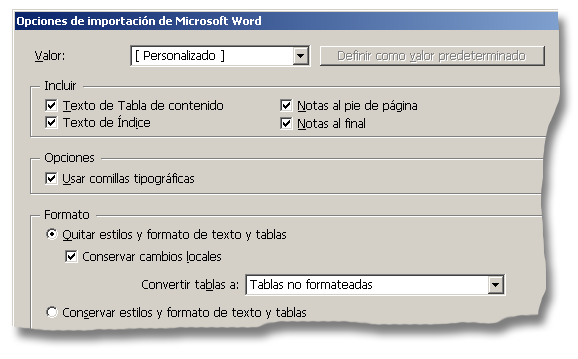
En el cuadro de diálogo, elegimos la opción "Quitar estilos y formato de texto y tablas" marcando al mismo tiempo la de "Conservar cambios locales".
Advertencia: Nunca debemos usar esta opción con un texto que venga bien formateado con estilos. En ese caso el procedimiento es otro (como se indica al final de esta página).
De este modo, el texto asumirá los estilos de caracter y párrafo predeterminados de InDesign.
Problemas y precauciones
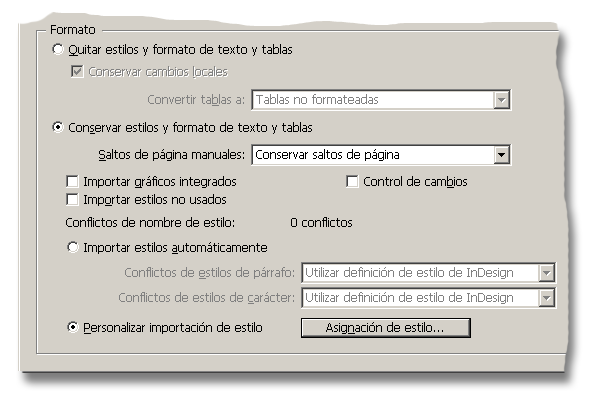
- Si el redactor del texto se puso original o era muy inexperto y, sin saber bien qué hacía, se puso a cambiar tamaños, fuentes y colores, esta solución no valdrá, ya que también son formateos locales y se incorporarán al texto. Afortunadamente, la mayoría de las veces ese no es el caso y las personas 'normales' no hacen esas cosas'.
-
Si el redactor era experto y usó los estilos del procesador adecuadamente, no debemos usar la opción anterior, sino elegir la opción "
Conservar estilos y formato de texto y tablas" marcando la opción "Personalizar importación de estilo".En la ventana subsiguiente podremos elegir qué estilos de InDesign reemplazarán a los del procesador de textos.
En realidad, lo apropiado sería establecer un sistema de trabajo en Word o el procesador de texto que fuera que permitiese estandarizar el funcionamiento, pero en el mundo real saber los detalles anteriores pueden marcar una pqueña diferencia.
[© Gustavo Sánchez Muñoz, 2024] Gustavo Sánchez Muñoz (también identificado como Gusgsm) es el autor de esta página. Su contenido gráfico y escrito se puede compartir, copiar y redistribuir total o parcialmente sin necesidad de permiso expreso de su autor con la única condición de que no se puede usar con fines directamente comerciales (es decir: No se puede revender, pero sí puede formar parte como citas razonables en trabajos comerciales) y los términos legales de cualquier trabajo derivado deben ser los mismos que se expresan en la presente declaración. La cita de la fuente con referencia a este sitio y su autor no es obligatoria, aunque siempre se agradece.

Comentarios
Añadir nuevo comentario